Forfatter:
Morris Wright
Opprettelsesdato:
2 April 2021
Oppdater Dato:
1 Juli 2024

Innhold
Denne wikiHow lærer deg hvordan du kan justere utskriftsoppløsningen på bildene dine på en PC eller Mac. Å øke oppløsningen øker antall piksler som vises per tomme, noe som forbedrer kvaliteten på de utskrevne fotografiene.
Å trå
 Lag en kopi av bildet. Du skal redigere kopien, for hvis du bestemmer deg for å senke oppløsningen, vil kvaliteten på originalen reduseres. Hvis du har en kopi, kan du gå tilbake til originalbildet uten å miste kvaliteten.
Lag en kopi av bildet. Du skal redigere kopien, for hvis du bestemmer deg for å senke oppløsningen, vil kvaliteten på originalen reduseres. Hvis du har en kopi, kan du gå tilbake til originalbildet uten å miste kvaliteten.  Åpne kopien i programvaren for bilderedigering. Apper som Photoshop og Gimp er utmerket for å justere bildekvaliteten.
Åpne kopien i programvaren for bilderedigering. Apper som Photoshop og Gimp er utmerket for å justere bildekvaliteten.  Klikk på menyen Bilde. Dette er navnet på menyen i Photoshop, men det kan ha et annet navn i en annen app. Forsikre deg om at menyen du klikker har et menyelement som er Bildestørrelse eller Størrelse varmt.
Klikk på menyen Bilde. Dette er navnet på menyen i Photoshop, men det kan ha et annet navn i en annen app. Forsikre deg om at menyen du klikker har et menyelement som er Bildestørrelse eller Størrelse varmt.  klikk på Bildestørrelse.
klikk på Bildestørrelse. Skriv inn ønsket oppløsning i boksen "Oppløsning". Hvis alternativet er gitt, velger du Piksler / tomme som en bedre retningslinje.
Skriv inn ønsket oppløsning i boksen "Oppløsning". Hvis alternativet er gitt, velger du Piksler / tomme som en bedre retningslinje. - Hvis du endrer oppløsningen, justerer du også bredden og høyden. Dette er fordi du bare endrer oppløsningen, ikke legger til piksler (vanligvis legges piksler til når du endrer bildestørrelsen).
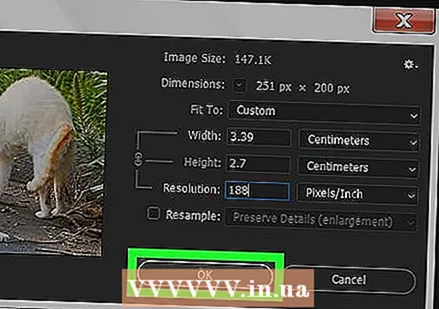 klikk på OK. Bildet vil nå skrives ut med høyere oppløsning.
klikk på OK. Bildet vil nå skrives ut med høyere oppløsning. - Hvis du senker oppløsningen til det samme bildet, kan du skrive det ut i større størrelse, men oppløsningen blir lavere enn originalen.
 Lagre arbeidet ditt. Du kan vanligvis gjøre dette gjennom Ctrl+S. eller ⌘ Kommando+S..
Lagre arbeidet ditt. Du kan vanligvis gjøre dette gjennom Ctrl+S. eller ⌘ Kommando+S..



